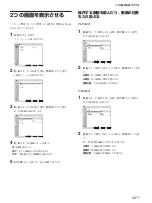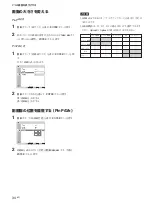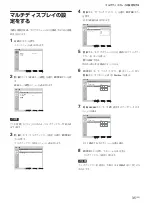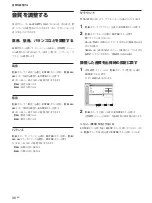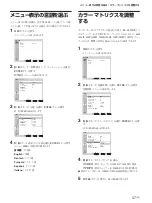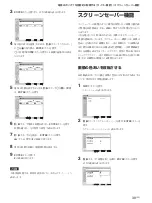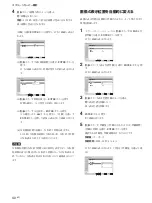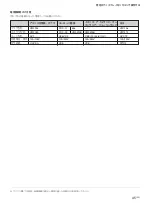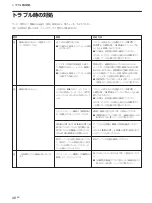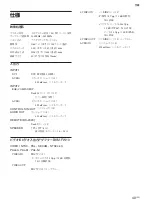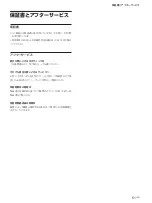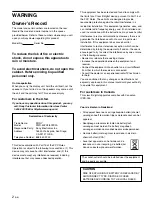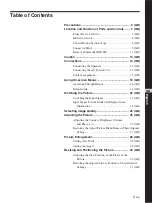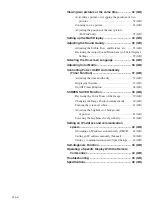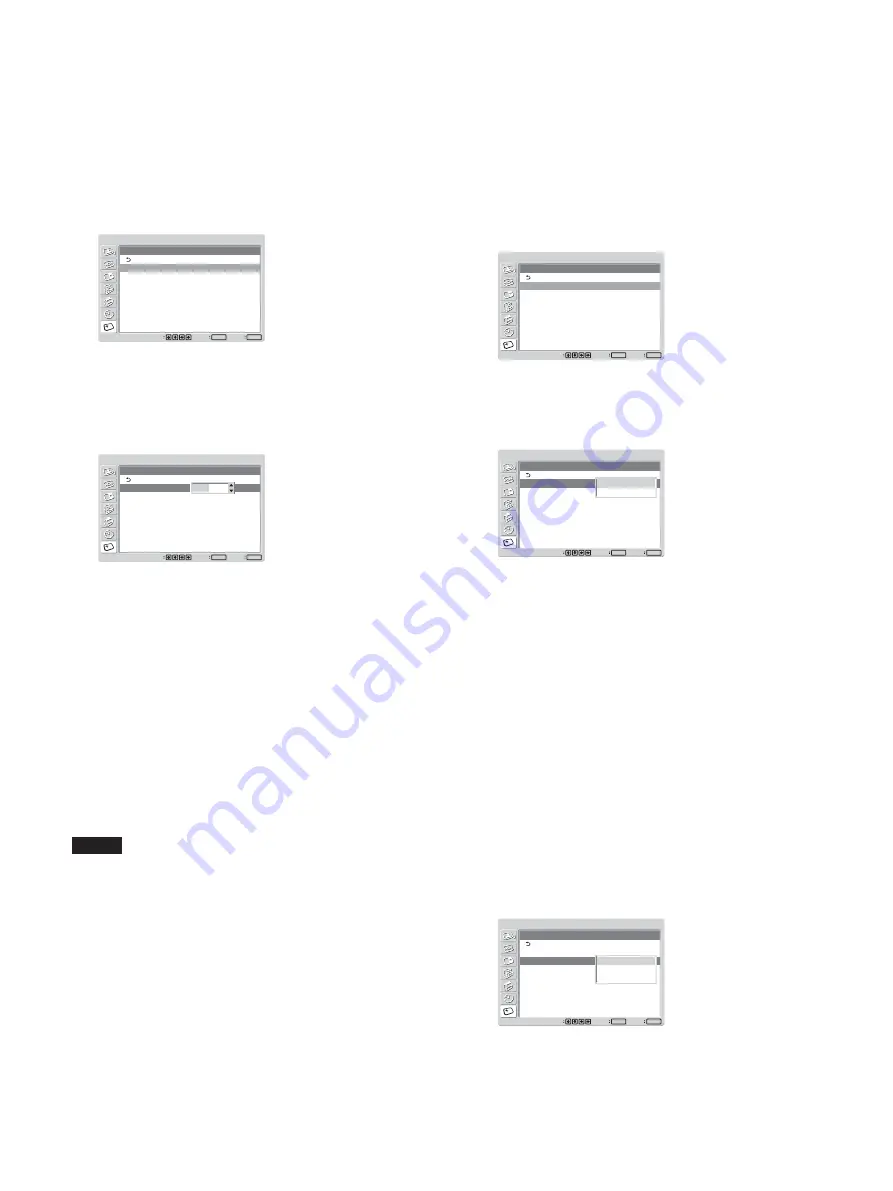
40
(JP)
4
M
/
m
ボタンで画像反転のモードを選ぶ。
切:
画像を反転しない
自動:
1 日 1 回、設定した時刻に画像の色あいを反転する
入:
画像の色あいを反転する
「自動」
を選びENTERボタンを押すと、以下の画面が表示さ
れます。
スクリーンセーバー
画像反転
反転開始時間:
反転終了時間:
自動
00 : 00
00 : 00
決定
ENTER
終了
MENU
選択
(1)
M
/
m
ボタンで「反転開始時間」を選び、ENTERボタンを
押す。
以下の画面が表示され、時間の背景が凸状に表示されま
す。
スクリーンセーバー
画像反転
反転開始時間:
反転終了時間:
自動
00 : 00
00 : 00
決定
ENTER
終了
MENU
選択
00 : 00
(2)
M
/
m
ボタンで時間を設定し、ENTERボタンを押す。
時間が確定し、分の背景が凸状に変わります。
(3)
M
/
m
ボタンで分を設定し、ENTERボタンを押す。
分が確定します。
<
ボタンを押すと、
「自動」を選んで
ENTERボタンを押した直後に表示された画面に戻りま
す。
(4) 反転開始時間と同様に、反転終了時間を設定する。
1 日 1 回、反転開始時間に反転が始まり、反転終了時間
に反転表示が終了する設定になります。
ご注意
反転開始時間と反転終了時間に同じ時刻を設定すると、反転開
始時間の設定が優先され、反転終了時間になっても反転表示は
終了しません。反転表示時は反転の反転になり、通常表示になり
ます。
スクリーンセーバー機能
画像の表示位置を自動的に変える
画像の表示位置を自動的に移動させることによって、焼き付きや
残像を軽減します。
1
スクリーンセーバーメニューから、
M
/
m
ボタンで「自動表示位
置移動」を選び、ENTERボタンを押す。
以下の画面が表示されます。
スクリーンセーバー
自動表示位置移動
表示位置移動:
移動量:
移動周期:
切
小
30
秒
決定
ENTER
終了
MENU
選択
2
M
/
m
ボタンで「表示位置移動」を選び、ENTERボタンを押
す。
以下の画面が表示されます。
スクリーンセーバー
自動表示位置移動
表示位置移動:
移動量:
移動周期:
切
小
30
秒
決定
ENTER
終了
MENU
選択
切
入
3
M
/
m
ボタンで表示位置移動のモードを選ぶ。
切:
表示位置を移動しない
入:
表示位置を移動する
4
ENTERボタンを押す。
1
の画面に戻ります。
5
M
/
m
ボタンで「移動量」
(移動の大きさ)または「移動周期」
(移動の時間)を選び、ENTERボタンを押す。
選択できる移動量、移動周期は以下のとおりです。
移動量:
小、中、大
移動周期:
10 秒、30 秒、1 分、5 分
以下の画面が表示されます。
(下図は「移動量」を選んだ場
合)
スクリーンセーバー
自動表示位置移動
表示位置移動:
移動量:
移動周期:
切
小
30
秒
決定
ENTER
終了
MENU
選択
小
中
大
Summary of Contents for FWD-50PX2
Page 199: ...51 DE ...
Page 249: ...51 ES ...
Page 301: ...53 IT ...
Page 350: ...50 CS ...
Page 351: ...51 CS ...
Page 352: ...Sony Corporation Printed in Poland ソニー株式会社 108 0075 東京都港区港南 1 7 1 ...